필자 본인도 아직 공부할게 많고 복습할 겸 글 싸보는 것이니 틀린게 있다면 말해주길 바란다.
정보 글 공지에서 보이지 않는거 같애서 이미 아는 사람도 많겠지만 같이 알면 좋을거 같아서 올려봄

우리들이 미치고 팔짝 뛰는 유니티 화면이다.
모바일에서도 어떻게든 보이라고 창 줄여봤는데 안보인다면 미안하다
아예 새로 프로젝트 만들고 켜면 스태프도 없고 기본 설정이겠지
기본적으로 부스에서 아바타를 사거나 VRCMOD에서 받아서 바로 올려보려고 한다면야 그냥 SDK랑 쉐이더 불러오고 올리면 끝이겠지만
이제 반지를 껴본다거나 머리카락을 바꾼다거나 기본적인 뚜따를 시작하려고 한다면 캐릭터를 이리저리 굴려보려고 할 텐데 이때 알면 편한 것들에 대해서 써보겠다

똑같은 화면에서 빨간 부분을 캐릭터 둘러볼 때 자주 볼텐데 확대하면
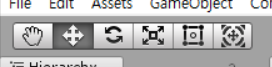
이것들이다. Transform Tool 이라고 내가 보는 책에서는 부른다더라
오른쪽 2개는 그냥 왼쪽 것들의 혼종인데 우리가 쓰기에는 이르다고 생각한다. 내가 써본 적도 별로 없다.
우리는 왼쪽 3개를 주로 쓰게 될 것이다.
얘네들 기능은 다들 눌러봐서 알거니까 설명은 안하겠음
그런데 이 6개 버튼의 단축키가 각각 Q, W, E, R, T, Y 인거는 공부하면서 알았다.
너희들이 아는 그 쿼티 순서이다. 이거 알고 하면 마우스가 계속 씬 영역에 머물러 있으니까 손이 더 편해지는거 같음

다른 프로그램들은 보통 단축키도 옆에 표시해주던데 이건 그냥 도구 이름만 써져있어서 조금 새롭다
마우스 휠을 굴리면 확대/축소 되고
Alt 누르면서 클릭하면 보이는 각도가 돌아간다는 거는 많이 알고 있을 것이다. 사실 막 만져보면 알게 되는거 같음

그런데 이 둘만으로는 정밀한 시야 조절이 힘들 때도 있다. 반지 껴주는데 손가락 근처에서 화면 회전시키는게 특히 그랬음.
그럴 때 오른쪽 마우스를 누르면 커서가 눈으로 바뀌고 눈 오른쪽 아래에 테트리스 같은 凸자 모양이 하나 생길 것이다.

이 凸자 모양은 WASD 키보드 배열과 같다. 오른쪽 클릭 계속 하면서 WASD 누르면 시야가 그만큼 이동함.
근데 생각보다 빨리 움직인다. 미세 조종하는 방법이 있으면 빨리 알아내고 싶음
VR챗 하는듯이 Shift를 누르면 더 빨리 이동하는데 아바타 보는 우리 입장에서는 존나 빨라서 안쓸 것이다.
전문가 능력자 갤럼들이 많아서 다들 알고 있을거 같긴 하지만 일단 써봤워 다들 손목 안아프게 유니티 하자구